可通过设备管理器、驱动程序修改、命令提示符或组策略编辑器禁用笔记本内置键盘。首先打开设备管理器,找到键盘设备并禁用;或更新驱动为Remote Desktop Keyboard Device;也可在管理员命令提示符下执行sc config i8042prt start= disabled后重启;Windows 10专业版用户还可通过组策略编辑器添加硬件ID阻止其安装,实现彻底禁用。
如果您需要在使用外接键盘时避免误触笔记本自带键盘,可以尝试以下几种方法来将其禁用。这些方法能有效阻止内置键盘的输入功能。
本文运行环境:Dell XPS 13,Windows 10 Pro。
一、通过设备管理器禁用键盘
设备管理器是Windows系统中用于管理硬件设备的核心工具,通过它可以直接禁用或启用特定硬件,包括笔记本的内置键盘。
1、同时按下 Win + X 键,在弹出的菜单中选择“设备管理器”。
2、在设备管理器窗口中,找到并点击“键盘”类别左侧的箭头以展开列表。
3、在键盘设备列表中,查找名称包含“内部键盘”、“标准 PS/2 键盘”或“HID Keyboard Device”的设备,右键点击该设备。
4、从右键菜单中选择“禁用设备”,并在弹出的确认对话框中点击“是”完成操作。
二、修改键盘驱动程序实现禁用
通过更改内置键盘的驱动程序为一个不兼容的型号,可以使其无法正常工作,从而达到禁用的目的,此方法在部分新版本Win10上更为有效。
1、按照上述步骤打开“设备管理器”并展开“键盘”列表。
2、右键点击内置键盘设备,选择“更新驱动程序”。
3、选择“浏览我的计算机以查找驱动程序”。
4、点击“让我从计算机上的可用驱动程序列表中选取”。
Draft&Goal-Detector
检测文本是由 AI 还是人类编写的
47
查看详情
5、取消勾选“显示兼容硬件”选项。
6、在“厂商”列表中选择 Standard System Devices,在“型号”列表中选择 Remote Desktop Keyboard Device,然后点击“下一步”进行安装。
三、使用命令提示符禁用键盘驱动
通过命令行工具可以修改键盘驱动服务的启动类型,将其设置为禁用状态,重启后生效,适用于熟悉命令行操作的用户。
1、同时按下 Win + X 键,选择“命令提示符(管理员)”或“Windows PowerShell(管理员)”。
2、在打开的管理员命令行窗口中,输入以下命令并按回车执行:sc config i8042prt start= disabled。
3、命令执行成功后,会显示“[SC] ChangeServiceConfig SUCCESS”信息,随后重启计算机使更改生效。
四、利用组策略编辑器限制设备安装
对于Windows 10专业版或更高版本的用户,可以通过组策略阻止系统安装特定硬件,包括内置键盘,实现更深层次的禁用。
1、按下 Win + R 键打开“运行”对话框,输入 gpedit.msc 并回车,打开组策略编辑器。
2、依次导航至“计算机配置” > “管理模板” > “系统” > “设备安装” > “设备安装限制”。
3、在右侧找到并双击“阻止与下列设备安装程序包匹配的设备安装”。
4、选择“已启用”,点击“显示”按钮,添加内置键盘的硬件ID(可在设备管理器中查看),最后点击“确定”保存设置。
以上就是win10怎么禁用笔记本电脑自带的键盘_Win10禁用笔记本内置键盘操作步骤的详细内容,更多请关注php中文网其它相关文章!
相关标签:
windows 计算机 电脑 工具 设备管理器 win10 笔记本电脑 win windows系统 系统安装 更新驱动 windows
大家都在看:
打造清爽美观安全集一体的Windows工作台
windows开机自启python服务(任务计划程序+bat脚本)
windows-kernel-debug-settings(鸿鹄实验室助力SecIN:文末福利)
Claude Code 最新版已经支持 Windows 安装使用!
windows 7以上操作系统文件共享